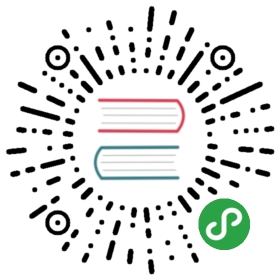维护 manifest.json
开始之前,您可以查看添加到屏幕相关内容,快速掌握相关基础。
为了实现 PWA 应用添加至桌面的功能,我们需要准备 manifest.json 文件配置应用的图标、名称等信息。 项目中这些信息在哪里配置呢?
如何配置
项目的配置文件一般在 config 文件夹下,这里的配置也不例外,就在 config/manifest.js 中,开发中我们一般只需要关注该文件的配置内容即可满足开发需求。 config/manifest.js 中配置了应用添加到屏幕所需的相关字段(这里给出部分必须的参数,具体的可以参看配置文档及示例),根据这些配置,项目 build 后会自动生成所需的 manifest.json 文件。下面是具体的配置代码及简单的介绍:
module.exports = {// 生成的文件名称,如果要修改,引用路径要一起修改fileName: 'manifest.json',// 完整名称name: 'pwa-news',// 短名称shortName: 'pwa-news',// 应用图标列表icons: [{src: '/static/img/icons/android-chrome-192x192.png',sizes: '192x192',type: 'image/png'},{src: '/static/img/icons/android-chrome-512x512.png',sizes: '512x512',type: 'image/png'}],// 应用启动地址startUrl: '/',// 指定 PWA 从主屏幕点击启动后的显示类型display: 'standalone',// 启动画面的背景颜色backgroundColor: '#000000',// 指定PWA的主题颜色themeColor: '#3e98f0'};
如何自动生成
在 webpack 打包时,我们提供了一个 build/plugins/manifest-webpack-plugin 的插件来完成这个任务,生成规范的 manifest.json 文件。该插件干了几件事:
- 将配置文件中的键名驼峰式转换成以
_连接的形式,并替换原对象,得到符合规范的配置内容 - 将整理好的配置内容 写入指定路径下的
manifest.json中待引用 - 替换 index.html 中的主题背景色 theme-color 为配置项中的主题色
如何测试验证
本地起服务,通过安卓手机设置手动代理,在 Chrome 浏览器中通过
localhost访问服务站点,点击功能菜单中的 “添加到主屏幕”,在桌面检验是否添加成功,配置信息是否生效项目 build 后部署启动过后(一定要 https 哦),通过安卓手机在 Chrome 浏览器中访问站点,点击功能菜单中的 “添加到主屏幕”,在桌面检验是否添加成功,配置信息是否生效